
Diterbitkan

Ingin menyembunyikan fitur Catatan Cepat di Mac Anda? Panduan ini akan menjelaskan langkah-langkah yang harus Anda ikuti.
Mac Anda mempunyai beberapa fitur yang sangat berguna yang dirancang untuk membuat hidup Anda lebih mudah. Kamu bisa gunakan aplikasi Bentuk Bebas untuk sesi curah pendapat Anda, atau menggunakan pintasan Mac untuk mengotomatiskan tugas yang paling sering Anda lakukan. Anda bahkan dapat dengan cepat membuka catatan untuk menuliskan beberapa ide yang tidak ingin Anda lupakan, menggunakan fitur Catatan Cepat.
Namun terkadang, fitur ini lebih menjadi penghalang daripada bantuan. Anda mungkin mendapati bahwa Anda terus membuka Catatan Cepat tanpa disengaja. Ini akan mengganggu alur kerja Anda dan menghalangi Anda menikmati episode terbaru acara favorit Anda.
Jika Anda bosan dengan catatan yang muncul di seluruh Mac saat Anda tidak menginginkannya, berikut cara mematikan Catatan Cepat di Mac Anda.
Apa itu Catatan Cepat di Mac?
Catatan Singkat adalah fitur yang pertama kali muncul di macOS Monterey. Ini memungkinkan Anda mencatat catatan dengan cepat dengan menyediakan cara yang lebih cepat untuk membuka catatan daripada sekadar meluncurkan aplikasi Catatan.
Artinya, Anda dapat mencatat sesuatu begitu Anda memikirkannya, hanya dengan menggerakkan kursor ke bagian layar yang sesuai.
Cara Menggunakan Catatan Cepat di Mac
Anda dapat membuka Catatan Cepat menggunakan fitur Hot Corners di Mac Anda. Secara default, Catatan Cepat diatur di sudut kanan bawah layar Anda.
Untuk membuka Catatan Cepat di Mac Anda:
- Gerakkan mouse Anda ke sudut kanan bawah layar Anda.
- Anda akan melihat sudut catatan muncul.
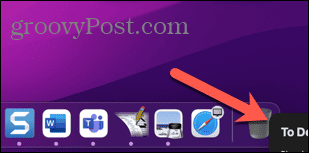
- Klik catatan—Catatan Cepat Anda akan muncul.
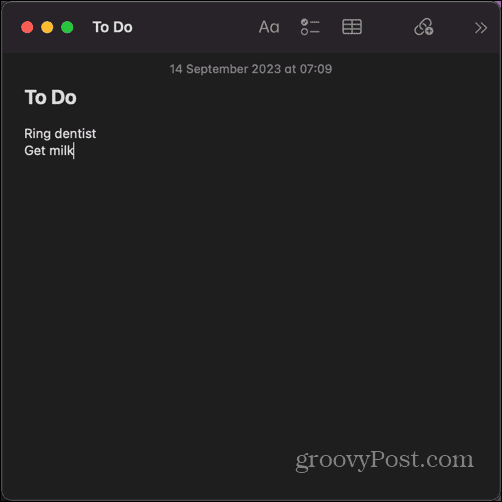
- Masukkan apa pun yang Anda inginkan di Catatan Cepat Anda. Setelah selesai, tutup saja—perubahan akan disimpan secara otomatis. Meskipun Anda tidak menutup Quick Note saat ini, Anda masih dapat kembali ke sana dengan menggerakkan kursor ke sudut kanan bawah.
Cara Membuka Catatan Cepat Baru Setiap Saat
Secara default, Catatan Cepat yang sama akan terbuka setiap kali Anda menggerakkan mouse ke sudut kanan bawah layar, memungkinkan Anda menambahkan lebih banyak informasi ke catatan. Namun, Anda mungkin lebih memilih untuk membuat catatan baru setiap saat, untuk memisahkan ide atau informasi Anda.
Untuk membuka Catatan Cepat baru setiap kali di Mac:
- Buka Catatan aplikasi.
- Di bilah menu, klik Catatan.
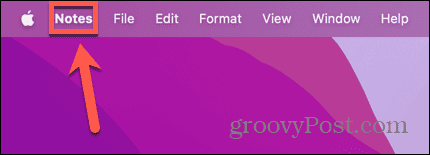
- Pilih Pengaturan.
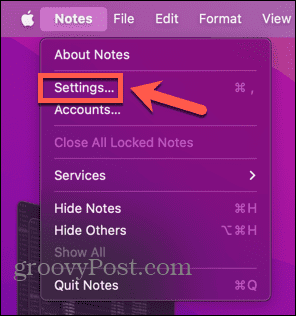
- Hapus centang Selalu Lanjutkan ke Catatan Singkat Terakhir.
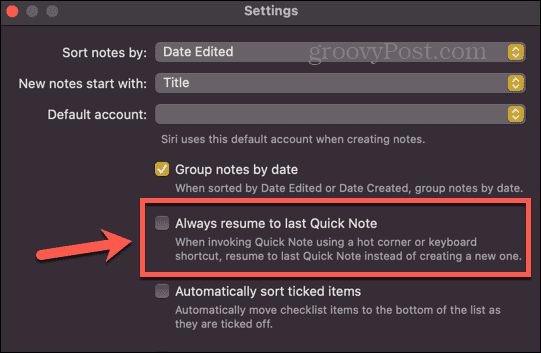
- Anda sekarang akan membuat Catatan Cepat baru setiap kali Anda memindahkan kursor ke sudut kanan bawah.
Cara Mematikan Catatan Cepat di Mac
Jika Anda terus-menerus membuka Quick Note secara tidak sengaja saat menggunakan Mac, Anda dapat menonaktifkan fitur tersebut. Artinya, meskipun kursor Anda berada di pojok kanan bawah layar, Catatan Cepat tidak akan muncul.
Untuk mematikan Catatan Cepat di Mac Anda:
- Klik apel ikon di bilah menu.
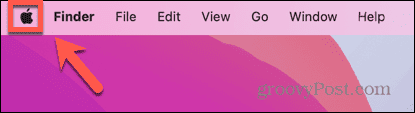
- Pilih Pengaturan sistem.
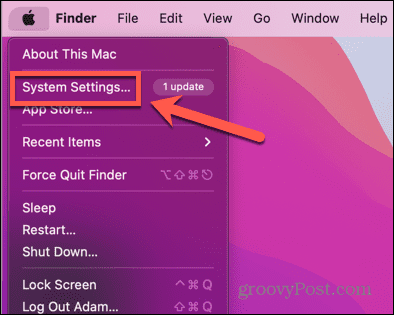
- Dari menu sebelah kiri, pilih Desktop & Dermaga.
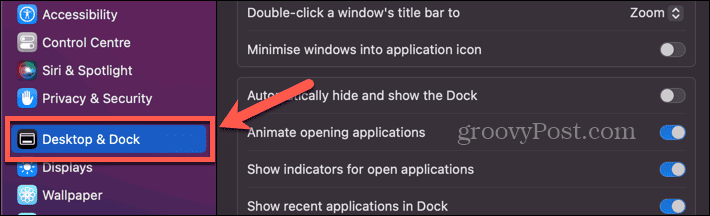
- Gulir ke bagian paling bawah layar dan klik Sudut Panas tombol.
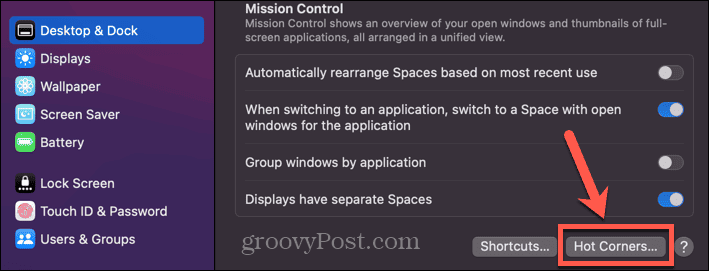
- Klik tarik-turun di pojok kanan bawah.
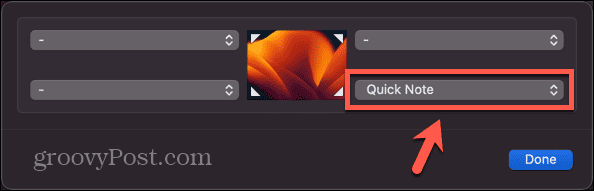
- Pilih Dabu pilihan di bagian paling bawah.
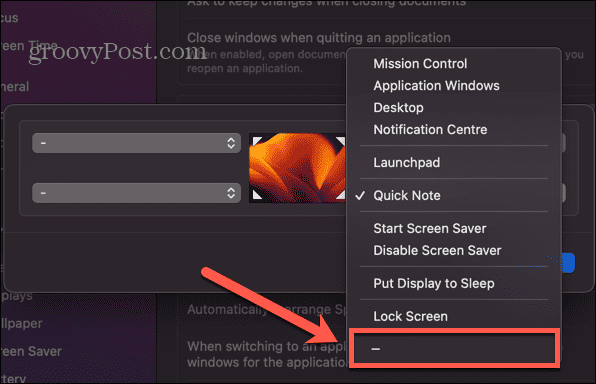
- Klik Selesai.
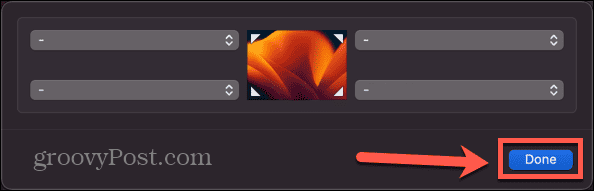
- Quick Note tidak akan muncul lagi saat Anda memindahkan kursor ke pojok kanan bawah layar.
Cara Menambahkan Hotkey untuk Catatan Cepat
Jika Anda ingin menggunakan Quick Note sesekali, namun tetap muncul lebih sering dari yang Anda inginkan, Anda dapat menetapkan hotkey tambahan yang diperlukan untuk membuat Quick Note muncul.
Misalnya, Anda dapat mengubah pengaturan sehingga Anda harus menahan Cmd tombol saat menggerakkan kursor ke sudut kanan bawah agar Catatan Cepat muncul. Jika Anda memindahkan kursor ke pojok tanpa menekan tombol pintas, Catatan Cepat tidak akan muncul.
Untuk menambahkan hotkey untuk Catatan Cepat:
- Klik apel logo di bilah menu.
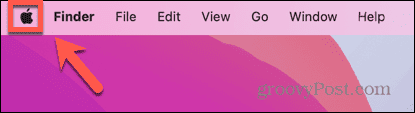
- Klik Pengaturan sistem.
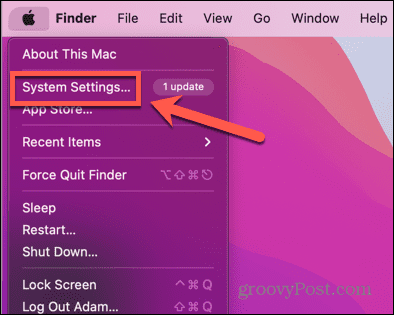
- Pilih Desktop & Dermaga dari menu sebelah kiri.
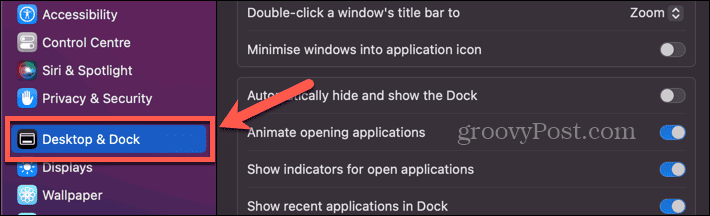
- Gulir ke bagian bawah layar dan klik Sudut Panas.
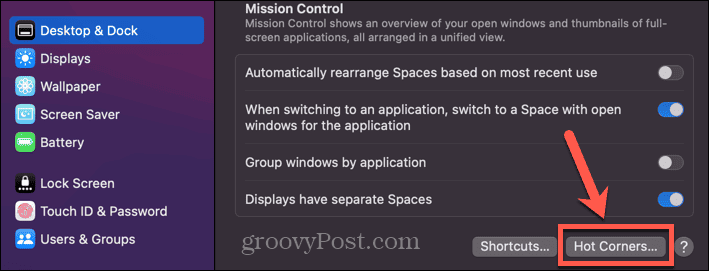
- Pilih tarik-turun di sudut kanan bawah.
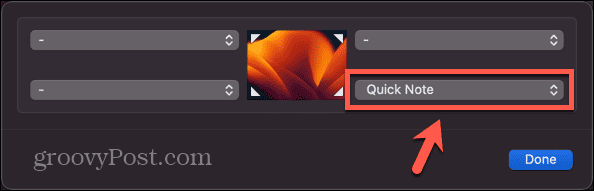
- Sebelum Anda menentukan pilihan, tahan Cmd, Opsi, Shift, atau Ctrl.
- Opsi sekarang akan berubah untuk menampilkan tombol yang Anda tahan di depan opsi hot corner.
- Pilih opsi Catatan Cepat yang sekarang memiliki hotkey pilihan Anda di depannya, lalu klik Selesai.
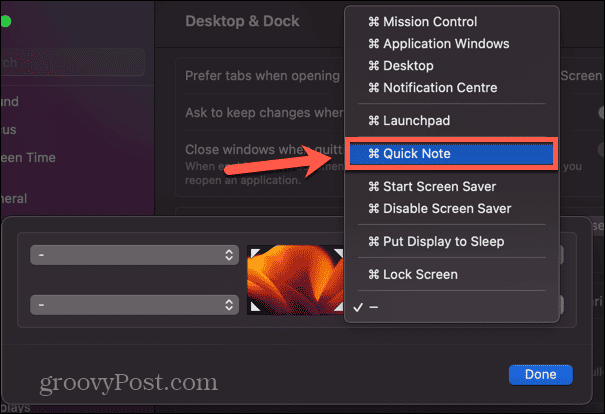
- Sekarang Catatan Cepat hanya akan muncul jika Anda menahan tombol pintas yang dipilih sebelum memindahkan kursor ke sudut kanan bawah.
- Jika kursor Anda sudah berada di pojok kanan bawah, menahan tombol pintas tidak akan membuat Catatan Cepat muncul; Anda harus menahannya sebelum memindahkan kursor ke sudut.
Menjadi Produktif di Mac Anda
Mengetahui cara mematikan Quick Notes di Mac memastikan Anda tidak membuka Quick Notes secara tidak sengaja saat Anda tidak menginginkannya. Anda dapat memilih untuk mematikan Quick Notes sepenuhnya atau menambahkan hotkey agar Quick Notes tidak muncul secara tidak sengaja.
Ada banyak fitur hebat lainnya di Mac yang dapat Anda manfaatkan. Anda dapat mempelajari caranya menggunakan dikte di Mac untuk menyimpan pengetikan sepanjang waktu. Anda dapat mempelajari caranya gunakan Manajer Panggung di Mac untuk beralih antar aplikasi dengan cepat. Dan Anda bahkan bisa menjadi lebih produktif dengan memanfaatkan beberapa di antaranya aplikasi produktivitas Mac terbaik.



